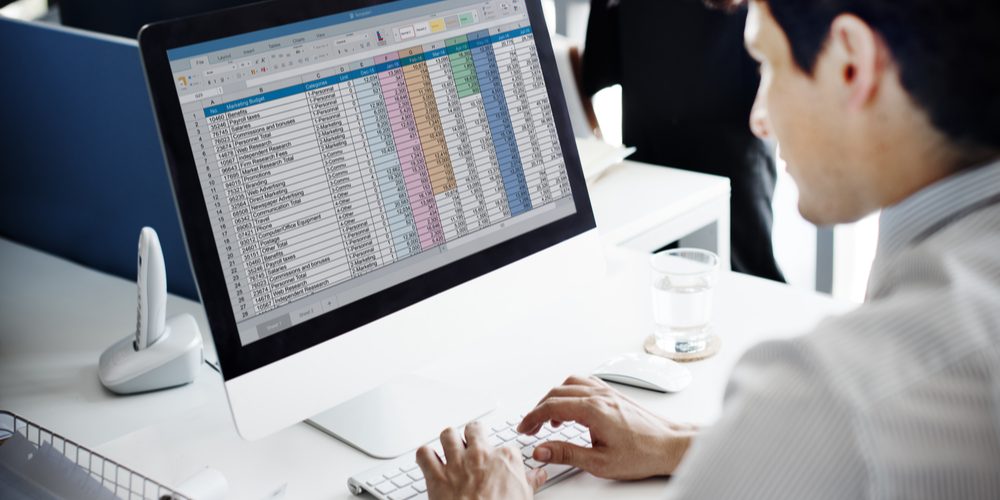ビジネスの現場では使わない方が珍しいほど一般的になりつつあるMicrosoft Officeソフトですが、その中でも表計算ソフトであるExcelは、単に数値を計算するだけでなく、多くのデータを集計・分析することもできるため、業種や職種に関わらず広く利用されています。
一方で、Excelは関数やグラフ、マクロなど非常に多機能であることから、苦手意識を持っていて、なかなか有効活用できていないという人も少なくありません。
今回は、そんなExcelでデータ集計作業を業務効率化する際に、便利に使える機能や関数をご紹介します。日常の業務の中でデータ集計作業をすることがあって、業務効率化でお悩みの方は、ぜひ参考にしてみてください。
ピボットテーブルを利用する
ピボットテーブルは、1つの項目を基準に集計を行う「単純集計」だけでなく、2つ以上の項目を組み合わせて行う集計手法である「クロス集計」を簡単に行うことができる機能です。
大元のデータからクロス集計用の表を手作業で作成するのは、手間も時間もかかってしまいますし、分析で着目する項目を変更しようと思ったら、もう一度表を作成しなくてはなりません。
ピボットテーブルであれば、すぐにクロス集計用の表が出力されますし、集計項目の変更もドラッグ&ドロップだけでできるので、表作成の工数を大幅に削減することができます。
ピボットテーブルの作り方
ピボットテーブルの作り方は以下のとおりです。
- 集計対象のデータ範囲を選択する
- 「挿入」リボンの左端にある「ピボットテーブル」をクリックする
- ピボットテーブル レポートを配置する場所を選択し、OKをクリックする
- ピボットテーブルのフィールドにある項目名を「行」や「列」、「値」にドラッグ&ドロップする
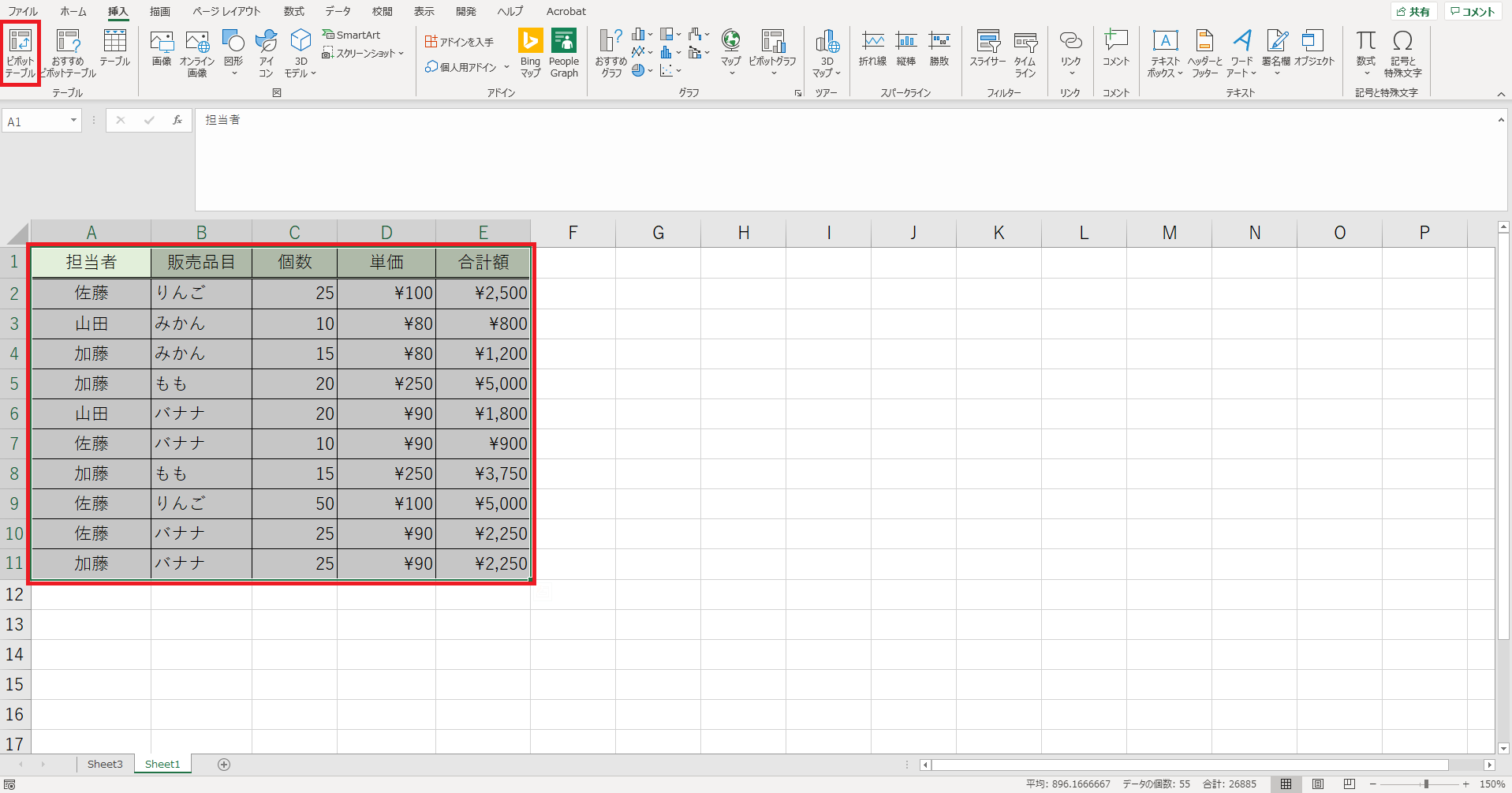
手順1、2:集計対象のデータ範囲を選択し、「挿入」リボンの「ピボットテーブル」をクリック
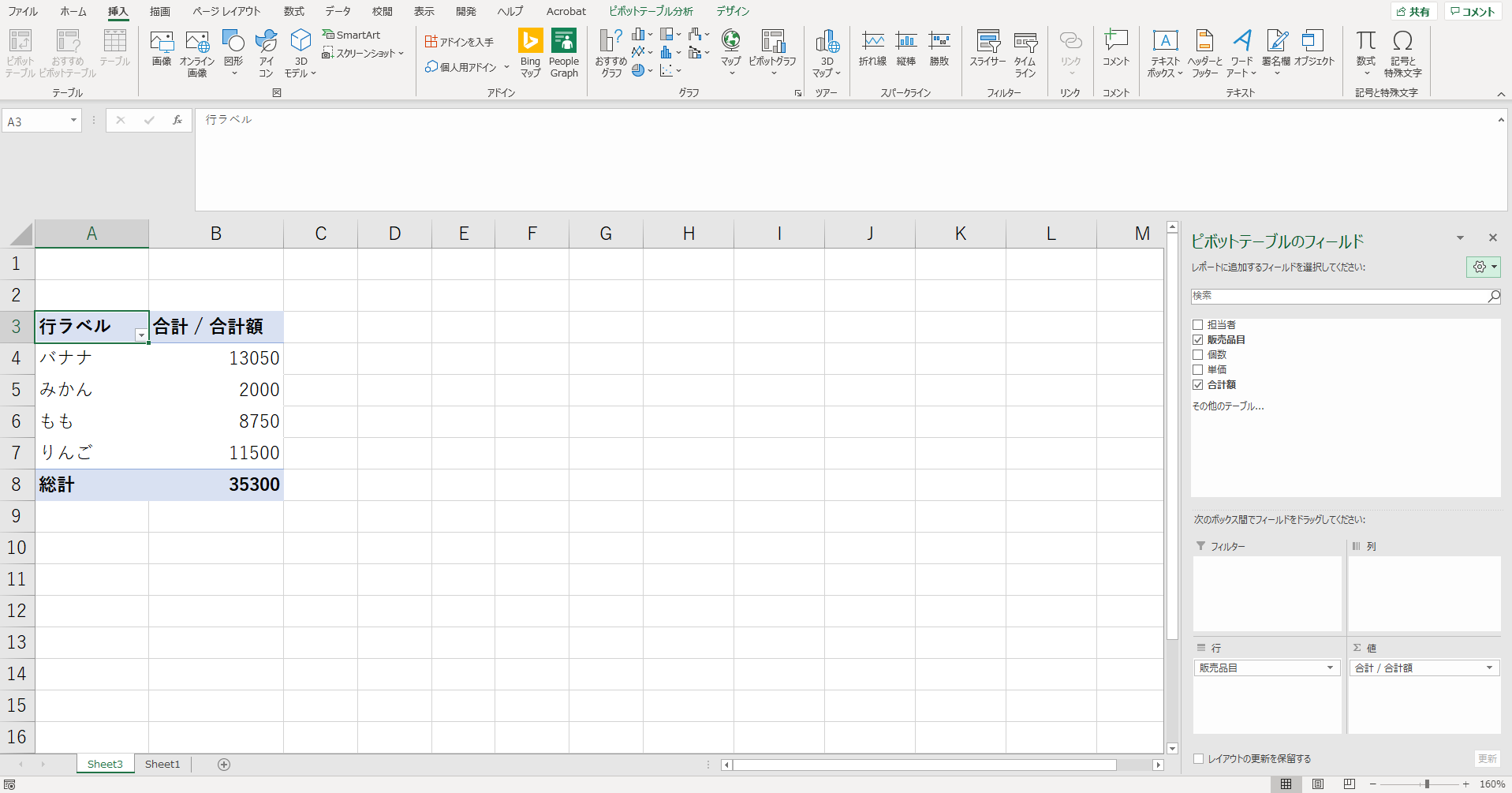
販売品目での単純集計
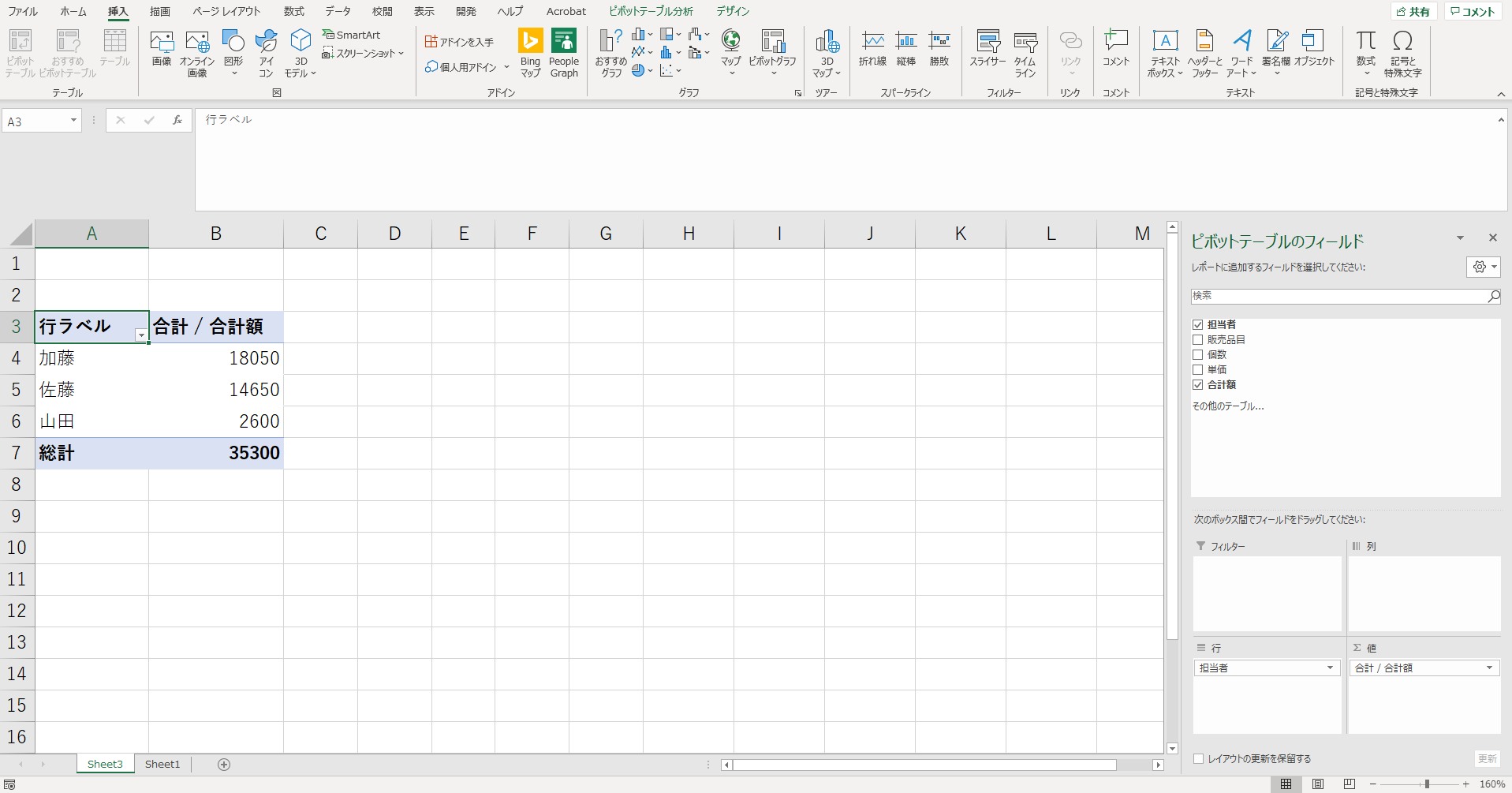
担当者での単純集計
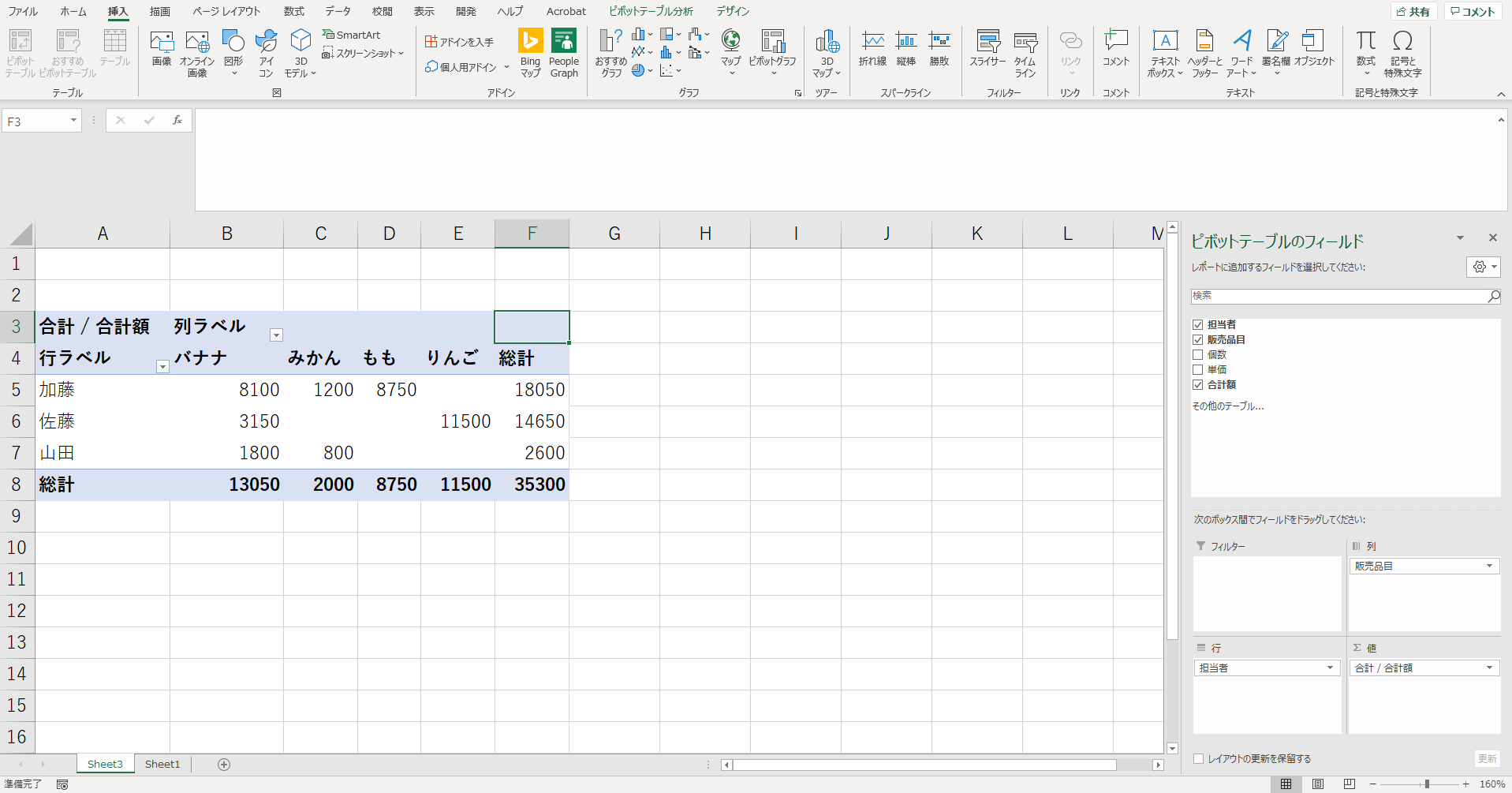
担当者と販売品目でのクロス集計
便利な関数を利用する
Excelが苦手な方の中には、Excelへのデータ入力の際に、平均や合計を手計算で求めて入力したり、目視で最大値・最小値を確認したりする方がいます。
手計算や目視では、計算ミスや見落としなどの思わぬミスをしてしまうこともあります。データ数が少ない場合などはそれでも大丈夫なケースがありますが、データ数が多くなればなるほど、ミスをした際の影響も大きくなってしまいます。
そのため、できるだけ計算などの部分は関数を使うようにしましょう。
ぜひ覚えておいてほしい便利な関数をご紹介します。
- AVERAGE関数
- MAX関数・MIN関数
- SUMIF関数・SUMIFS関数
- SUBTOTAL関数・AGGREGATE関数
AVERAGE関数
AVERAGE関数は指定した範囲内にある数値セルの平均を計算する関数です。範囲内に数字ではない内容が書かれているセルや、数字が書かれていても書式設定が文字列となっているセルが存在した場合、それらのセルは計算対象とされません。
MAX関数・MIN関数
MAX関数は指定した範囲内にある数値セルに書かれている最大値を、MIN関数は最小値を表示する関数です。AVERAGE関数と同じく、数字ではない内容が書かれているセルや、数字が書かれていても書式設定が文字列となっているセルは評価対象とされません。
SUMIF関数・SUMIFS関数
SUMIF関数とSUMIFS関数は条件に合ったセルだけを合計したいときに使う関数です。条件が1つの場合はSUMIF関数を、条件が複数の場合はSUMIFS関数を使います。
SUBTOTAL関数・AGGREGATE関数
SUBTOTAL関数は、小計を計算する関数です。小計の集計方法は指定することができ、合計だけでなく、平均や最大値・最小値を求めることもできます。SUBTOTAL関数の一番の特徴は集計範囲内にSUBTOTAL関数で求めた値のセルが存在する場合は、そのセルは無視して集計する点です。また、オートフィルタ機能で非表示になったセルも無視して計算されます。
そのため、オートフィルタ機能を使ってフィルタされたデータの見えている部分だけ集計したい場合や、個別の数値と小計、合計がひとつの表にまとまっている場合の小計および合計の計算で非常に役に立ちます。
また、Excel2010以降では、SUBTOTAL関数をより拡張させたAGGREGATE関数が実装されました。この関数は、集計方法と集計対象範囲の他に、集計対象として無視するセルの種類をオプションとして指定できるようになりました。
ステータスバーを活用する
セルに集計結果を出力する必要はなく、ただ合計や平均を把握したいという場合には、Excelのウインドウ下部にあるステータスバーを活用する方法もあります。
ステータスバーには、現在選択されているセル範囲について、以下の6つの値を表示させることができます。
- 平均
- データの個数
- 数値の個数
- 最大値
- 最小値
- 合計
これらは、ステータスバー上で右クリックをして表示されるステータスバーのユーザー設定メニューで、表示させたい項目をクリックしてチェックを付けることで表示させることができます。
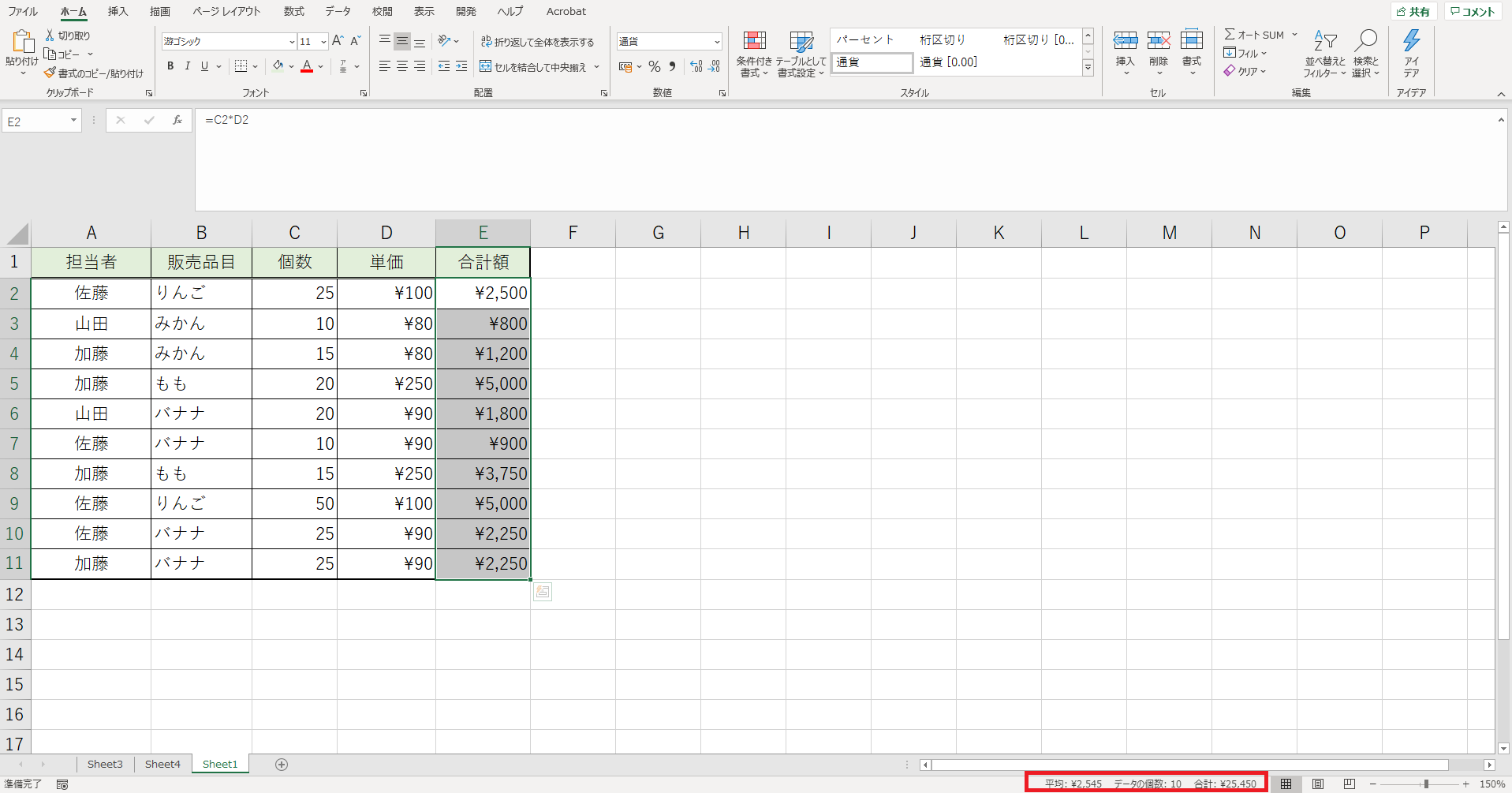
ステータスバーに平均、データの個数、合計を表示させている
まとめ
いかがでしたでしょうか。今回は、データ集計作業の効率化の場面で特に役立つ方法をご紹介しました。今まで手計算したものを入力していたり、小計を含む表の合計を計算するのにSUM関数を使っていたりした方は、ぜひここで紹介した機能や関数を活用してみてください。
なお、リンクアカデミーが運営するパソコンスクールAVIVA(アビバ)では、Excelの基礎から学べるExcel講座と業務活用を目的としたExcel仕事術の講座が用意されています。自分のレベルに合った講座でスキルを磨き、業務効率化を目指してみてはいかがでしょうか。
まずは一度資料請求や無料体験をお申し込みください。
【詳細ページ】パソコンスクールアビバのExcel仕事術(基本編)の詳細を見る
【関連ページ】パソコン教室AVIVA(アビバ)のExcel関連講座まとめ